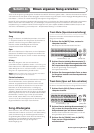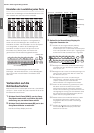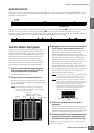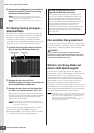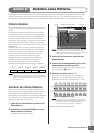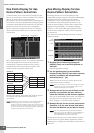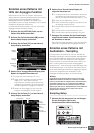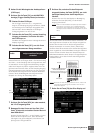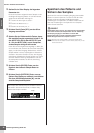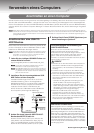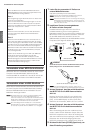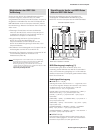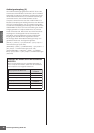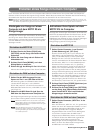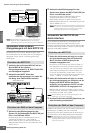Schritt 5: Erstellen eines Patterns
Bedienungsanleitung MOTIF XS
41
Start Guide
8 Halten Sie die Wiedergabe der Audioquelle an
(CD-Player).
9 Drücken Sie die Taste [F5], um die WAITING-
Anzeige (Trigger-Standby-Status) aufzurufen.
10 Starten Sie den CD-Player.
Da der Trigger Level hier auf „1“ eingestellt ist,
beginnt der Sampling-Vorgang automatisch, sobald
das Audiosignal vom CD-Player eingegeben wird.
Nehmen Sie in diesem Beispiel ein eintaktiges
Schlagzeug-Pattern von der CD auf.
11 Drücken Sie die Taste [F6], um den Sampling-
Vorgang zu beenden, und halten Sie dann
den CD-Player an.
Die Wave des aufgezeichneten Audiosignals wird im
Display angezeigt.
12 Drücken Sie die Taste [SF1], um sich Ihren
neu aufgenommenen Klang anzuhören.
Der Startpunkt des aufgenommenen Samples befindet sich
wahrscheinlich an der richtigen Stelle – dem ersten Schlag
des Takts –, da der Sampling-Start so eingestellt war, dass
er automatisch mit der Trigger-Level-Einstellung erfolgen
sollte. Der Endpunkt ist jedoch möglicherweise nicht wie
gewünscht am Ende des Takts, da der Sampling-Vorgang
manuell angehalten wurde. Daher kann es sein, dass Sie
den Endpunkt des aufgenommenen Samples bearbeiten
müssen, damit die Wiedergabe des aufgenommenen
Samples zum Timing der Taktschläge passt.
1 Drücken Sie die Taste [SF2] ein- oder zweimal,
bis LP=ST angezeigt wird.
2 Bewegen Sie den Cursor auf das Feld „End
Point“ (Endpunkt) und stellen Sie den Wert mit
dem Wählrad ein.
Drücken Sie die Taste [SF1], um das Sample zu hören.
Stellen Sie den Endpunkt so ein, dass das Sample
reibungslos und gleichmäßig läuft, ohne Brüche und
Sprünge oder Timing-Probleme.
3 Drücken Sie, nachdem Sie den Endpunkt
eingestellt haben, die Taste [ENTER], um nicht
benötigte Daten (hinter dem Endpunkt) zu
löschen.
Drücken Sie, wenn Sie das Display zur Bestätigung
auffordert, die Taste [INC/YES], um den Extract-
Vorgang auszuführen.
Viele im Handel erhältliche Sample-/Loop-CDs enthalten
Informationen zum Tempo und zur Taktart bestimmter
Loops. Wenn diese Informationen vorliegen, geben Sie
die entsprechenden Werte bei den Parametern ein (siehe
oben).
Als nächstes wollen wir die Slice-Funktion verwenden, um
das aufgenommene Sample an das Tempo anzugleichen.
Mit der Slice-Funktion können Sie das aufgezeichnete
Sample automatisch in einzelne „Slices“ (Abschnitte)
einteilen. Diese Slices werden dann aufeinander folgenden
Noten zugeordnet und als MIDI-Daten arrangiert. Dadurch
können Sie die einzelnen Parts Ihrer Sample-Loops als
MIDI-Daten bearbeiten sowie Tempo und sogar Rhythmus-
Feeling ändern, ohne dass Tonhöhe oder Klangqualität
verfälscht werden.
Bevor Sie den Slice-Vorgang ausführen können, müssen Sie
die Länge des Samples genau einstellen, indem Sie den
Endpunkt anpassen.
1
Rufen Sie mit Taste [F6] das Slice-Display auf.
Sample-Edit-
Modus
Den Endpunkt des
aufgenommenen Samples
einstellen
End-
punkt
Tempo
Takt
(Mea-
sure)
Sample-Edit-
Modus
Slice
HINWEIS
Sample
Zerteilen Sie das Sample und
weisen Sie Sample-Teile
bestimmten Tasten (Noten) zu, um
eine Sample-Voice zu erzeugen.
MIDI-Daten
HINWEIS